Wortel Galaxy S4 i9505
Elk apparaat heeft geen root-toegang meer zodra het besturingssysteem is bijgewerkt. Daarom zou je de root-toegang handmatig opnieuw moeten installeren, zodat je nog steeds de volledige controle over het apparaat hebt, wat bewezen grote voordelen heeft, zoals een verbeterde batterijduur, de mogelijkheid om ongebruikte Stock-apps te verwijderen en betere prestaties. .
Voor degenen die Odin eerder hebben gebruikt, zal deze tutorial voor u slechts een wandeling in het park zijn. Veel mensen willen weten hoe ze de Samsung Galaxy S4 i9505 kunnen rooten op Android 4.4 XXUFNB8 KitKat.
Houd zoals gewoonlijk rekening met de volgende zaken voordat u doorgaat met het rooten:
- Dat er een back-up is gemaakt van uw berichten, oproeplogboeken en contacten. Dit is een extra voorzorgsmaatregel om ervoor te zorgen dat u geen essentiële informatie verliest, zelfs als er zich een probleem voordoet tijdens het installatieproces.
- Maak een back-up van de EFS-gegevens van uw Galaxy S4, want u wilt niet alle connectiviteitsfuncties van uw apparaten kwijtraken.
- Dit stapsgewijze proces is van toepassing alleen voor Samsung Galaxy S4 i9505. Zorg dus voordat u doorgaat voor deze essentiële informatie door naar het menu Instellingen te gaan en op Info te klikken. Ook al hebben ze mogelijk dezelfde apparaatnaam, probeer de procedure niet uit te voeren op de Samsung Galaxy S4 i9500.
- Controleer of je nog voldoende batterijvoorraad hebt, dat is ongeveer 60 tot 80 procent.
- De methoden die nodig zijn om aangepaste herstelbewerkingen, roms te flashen en uw telefoon te rooten, kunnen ertoe leiden dat uw apparaat wordt gemetseld.
- Als u uw apparaat roott, vervalt ook de garantie en komt het niet langer in aanmerking voor gratis apparaatservices van fabrikanten of garantieverstrekkers. Wees verantwoordelijk en houd deze in gedachten voordat u besluit op eigen verantwoordelijkheid verder te gaan. In geval van een ongeluk kunnen wij of de fabrikanten van het apparaat nooit aansprakelijk worden gesteld.
CWM-herstel installeren
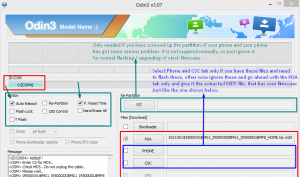
- Download het CF Auto Root Android 4.4.2-pakket dat specifiek voor de Galaxy S4 is, op uw computer hier
- Pak het zip-bestand uit
- Download Odin
- Schakel uw Galaxy S4 uit en weer in terwijl u de knoppen Home, Power en Volume Down ingedrukt houdt totdat de tekst op het scherm verschijnt
- Klik op de knop Volume omhoog
- Open Odin op uw computer
- Sluit uw Galaxy S4 aan op uw computer terwijl deze zich in de downloadmodus bevindt. De Odin-poort moet geel worden met het COM-poortnummer als het apparaat correct op de computer is aangesloten
- Kies PDA en klik op het bestand met de naam 'CF-Auto-Root-jflte-jfltexx-gti9505.zip'. Klik anders op het bestand met de grootste grootte
- Sta de optie voor automatisch opnieuw opstarten in Odin toe
- Selecteer de Start-knop en wacht tot de installatie is voltooid
- Het apparaat zal opnieuw opstarten zodra de installatie succesvol is voltooid. Koppel uw apparaat los van uw computer zodra u het startscherm van het apparaat ziet en het 'pass'-bericht op Odin ontvangt.
Wat te doen als het bericht op Odin “mislukt” toont
Dit scenario macht gebeuren als Odin uw Recovery met succes heeft geïnstalleerd maar Kan je Galaxy S4 niet rooten. In dit geval:
- Verwijder uw batterij
- Plaats hem na 4 seconden terug in de sleuf
- Druk tegelijkertijd op de home-, power- en volumeknoppen totdat de herstelmodus wordt weergegeven. Het hele proces begint vanaf hier automatisch. SuperSU wordt op uw Galaxy S4 geïnstalleerd.
- Wacht tot het proces is voltooid en voila! Je hebt nu een geroot apparaat.
Wat te doen als je na installatie vastloopt in de bootloop
In het geval dat de kans zeer klein is dat uw apparaat na de installatieprocedure vastloopt in de bootloop, volgen hier de eenvoudige stappen die u moet doen:
- Ga naar Recovery
- Schakel uw Galaxy S4 uit en weer in, terwijl u tegelijkertijd de knoppen Home, Power en Volume omhoog ingedrukt houdt totdat de tekst op het scherm verschijnt
- Ga naar Advance en kies Wipe Devlink Cache
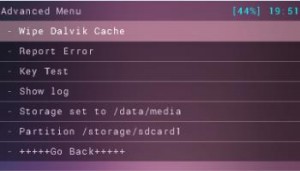
- Keer terug en kies Cachepartitie wissen
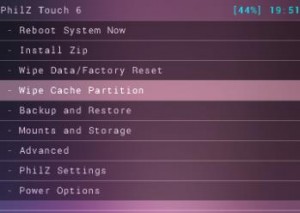
- Klik op Systeem nu opnieuw opstarten
Makkelijk, nietwaar? Om te controleren of uw Samsung Galaxy S4 i9505 inderdaad is geroot, verifieert u de root-toegang via de Super SU die u in uw app-lade kunt vinden en/of downloadt u een root-checker-app.
Klik op het opmerkingengedeelte en deel uw ervaringen of vragen over het proces.
SC
[embedyt] https://www.youtube.com/watch?v=Pdg9PscYvCk[/embedyt]






